このFL Studioチュートリアルでは、記憶に残るメロディを作曲し、それをあなたのドラムセットに調和させる方法を学びます。このガイドは、FL Studioでスキルを向上させたいすべての音楽プロデューサーを対象としています。アイデアの探求とメロディの詳細な作業プロセスをステップバイステップで説明します。さまざまなシンセサイザーを使用し、調和の取れた構造を形成する方法を理解します。それでは、早速始めましょう!
重要なポイント
適切な音階の選択はメロディの調和に重要です。楽器を慎重に選択し、それらがお互いに十分に調和していることを確認してください。さまざまな音やリズムで実験することで、興味深く魅力的なメロディを作成できます。
ステップバイステップガイド
まず、FL Studio 21でプロジェクトをセットアップしましょう。まず、FL Studioを開いて、前のビデオでアレンジしたドラムセットを選択します。ここでは、ドラムアレンジメントの基本を思い出します。今作成するメロディは、このドラムビートに基づいて構築されますので、ドラムビートをよく理解することが重要です。
ドラムセットを読み込んだら、現在のトラックを聴いてみてください。ドラムの音色や、静かな瞬間にメロディアイデアをどのように配置できるかに注意してください。Synthesizerを追加する準備ができたら、Flexを選択してください。Flexはさまざまな素晴らしいサウンドを提供します。
適切なサウンドを選択するには、いくつかの音を演奏して、特に気に入った音を見つけてください。サウンドがドラムセットに調和していることを確認してください。プラグインの操作でサウンドを直接調整できます。設定のためにプラグイン内の歯車アイコンをクリックしてください。
次に、最適なサウンドを得るために音階を調整します。これは重要なステップで、正しい音階を選択することで後でより調和の取れたメロディを作成できます。 C5にマウスカーソルを合わせ、右クリックして音階を上げることに注意してください。音階によって音色が変わるので、適切な音階を選択してください。
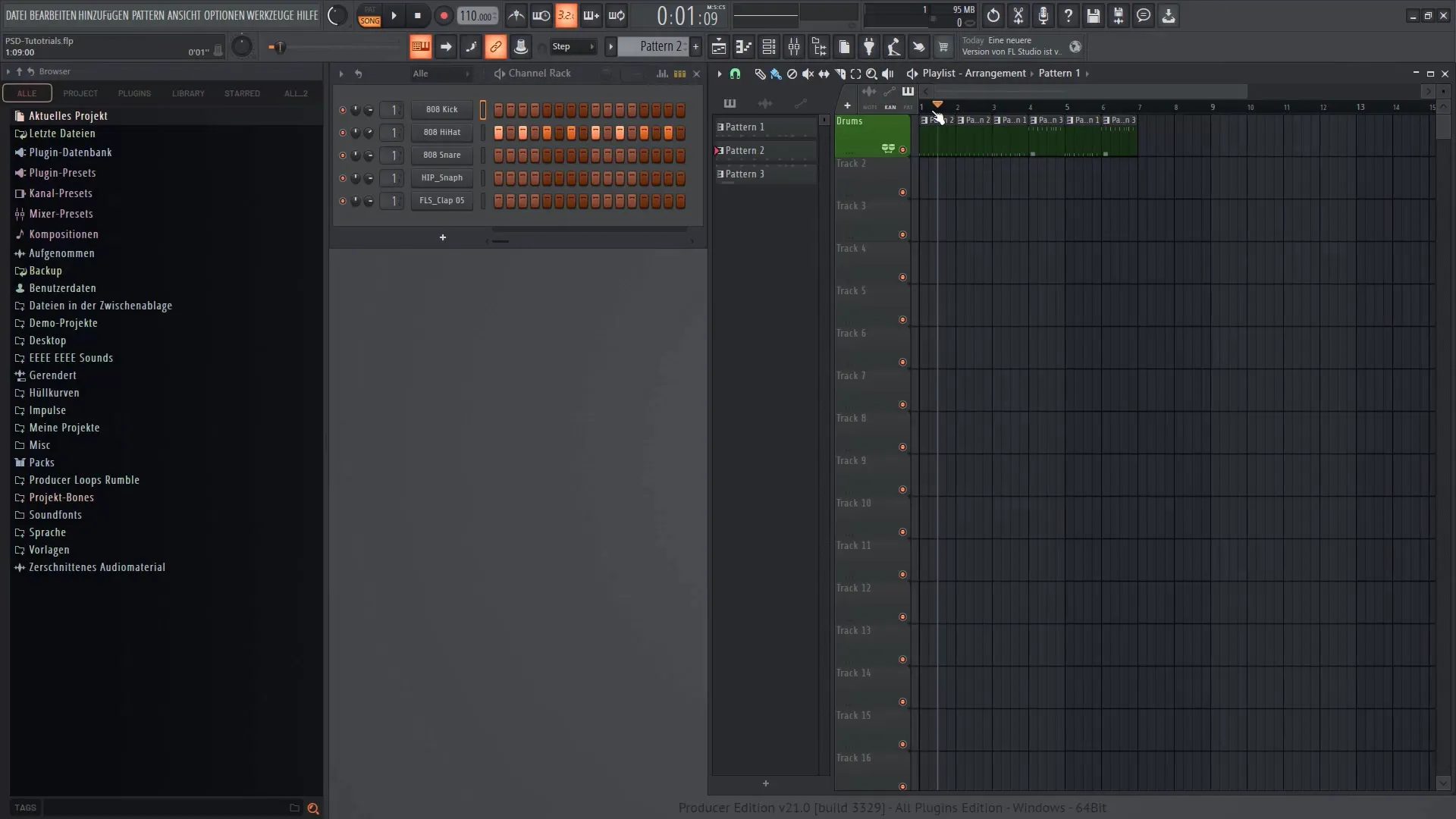
適切なサウンドを手に入れたら、Piano Rollに進みましょう。これには、楽器上で右クリックして「Piano Roll」を選択します。ここで、選択したサウンドを含む2小節を作成できます。
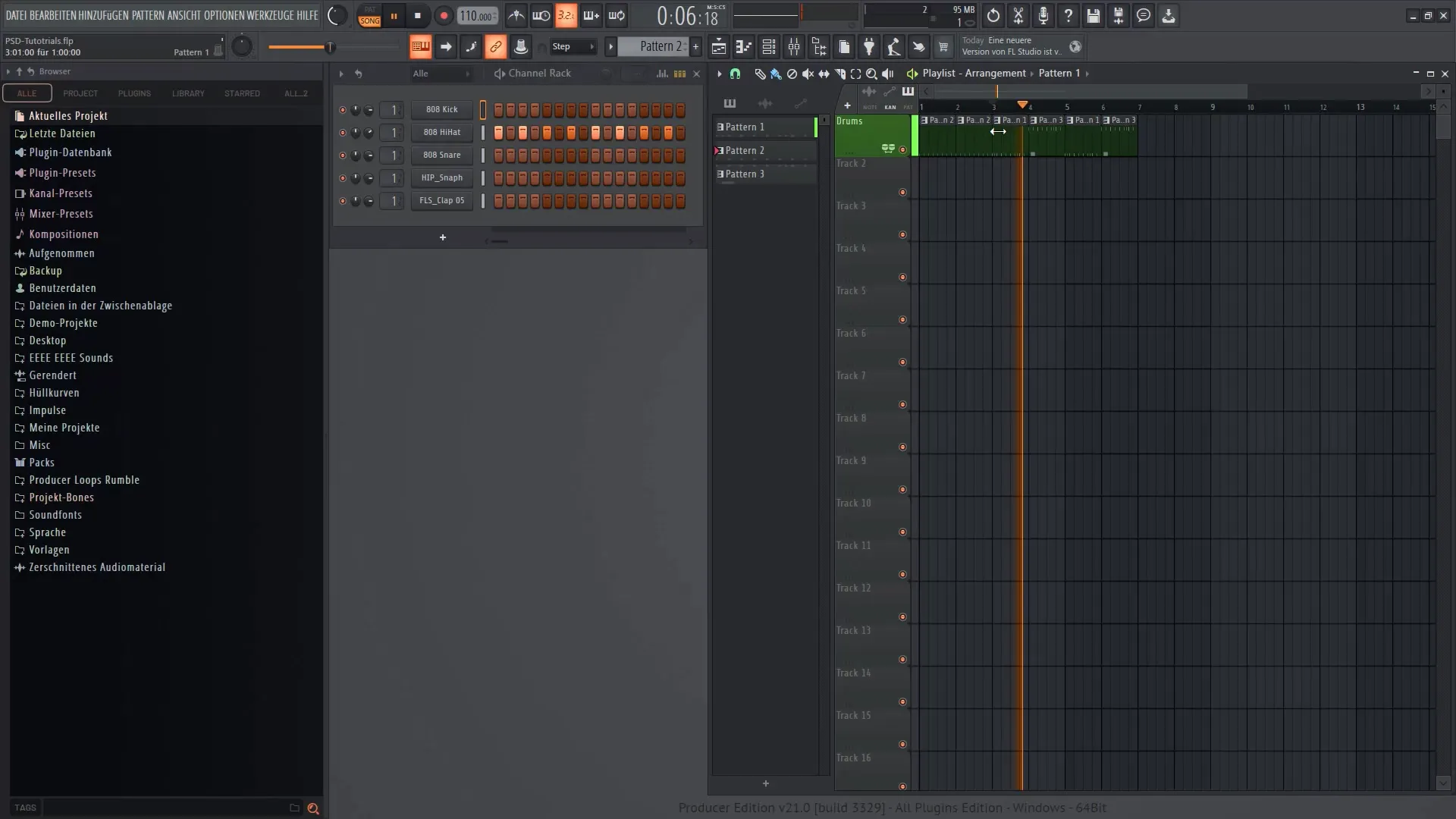
小節を聴いて、サウンドがうまく協力していることを確認してください。サウンドのハーモニックな関係を理解することは非常に重要です。次に、終わりに戻る上昇するメロディを考慮に入れ、これによってメロディに構造が与えられます。
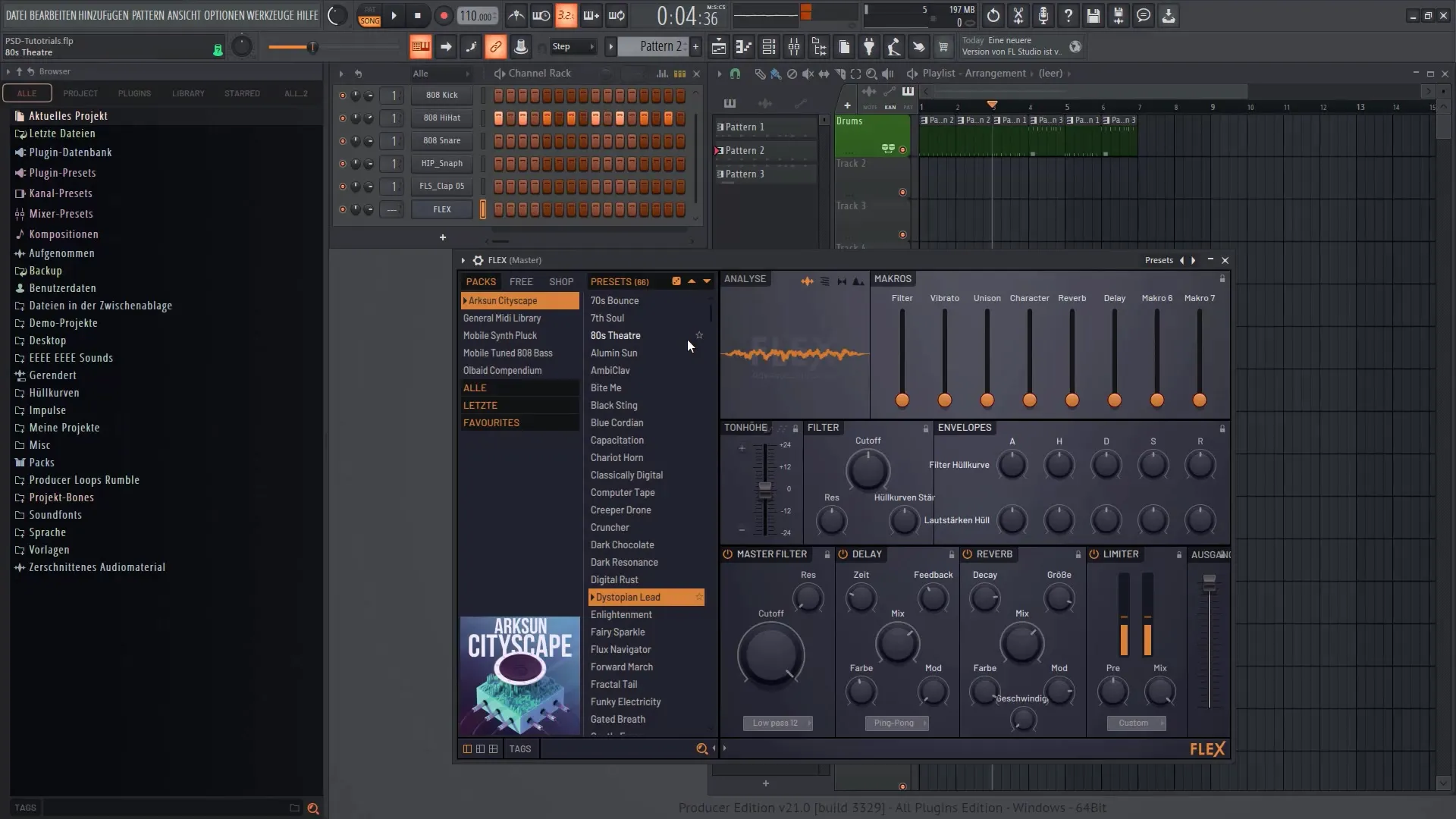
メロディに変化を加えるために、前のメロディをコピーして、最後の小節を少し変更してみてください。興味深いトランジションを作成するために、深さとバリエーションで実験してみてください。

次に、トラックをより興味深くするために別のメロディを追加します。再度Flexプラグインを追加し、音階を適切に設定することを忘れないでください。次に、「Creeper Drone」のサウンドを選択して、一貫したメロディを作成してください。
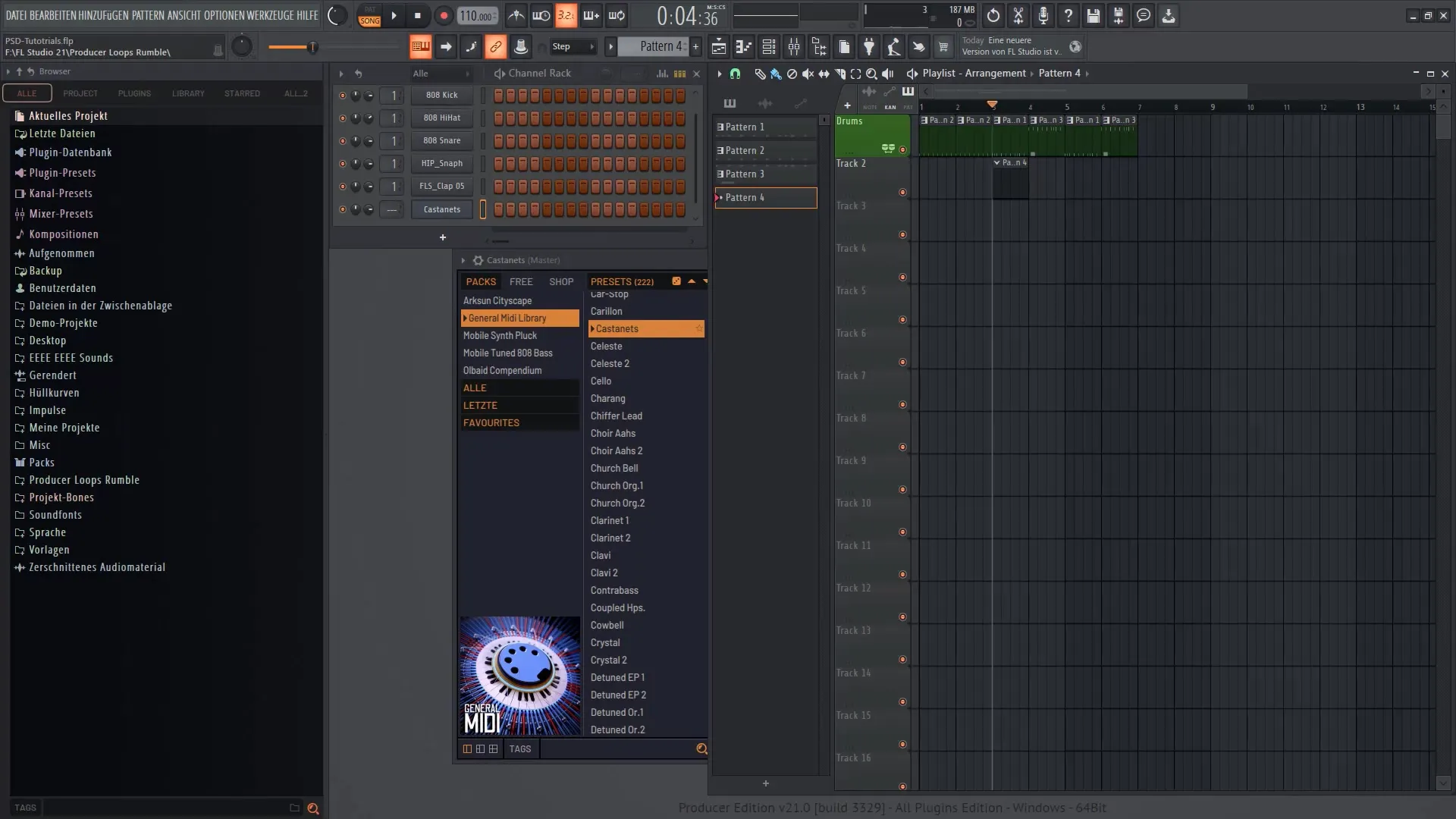
「Creeper Drone」のためのPiano Rollに戻り、メロディを演奏し始めてください。単純で聞き覚えのある構造を考えてください。既存のサウンドに適合するように音を調整できます。

作曲時に自分自身のスタイルを確立するために十分な時間をとることも重要です。演奏するメロディはいつでも変更できます。固定されたテンプレートに縛られているわけではありません。実験して、あなたのスタイルに最適なものを見つけてください。
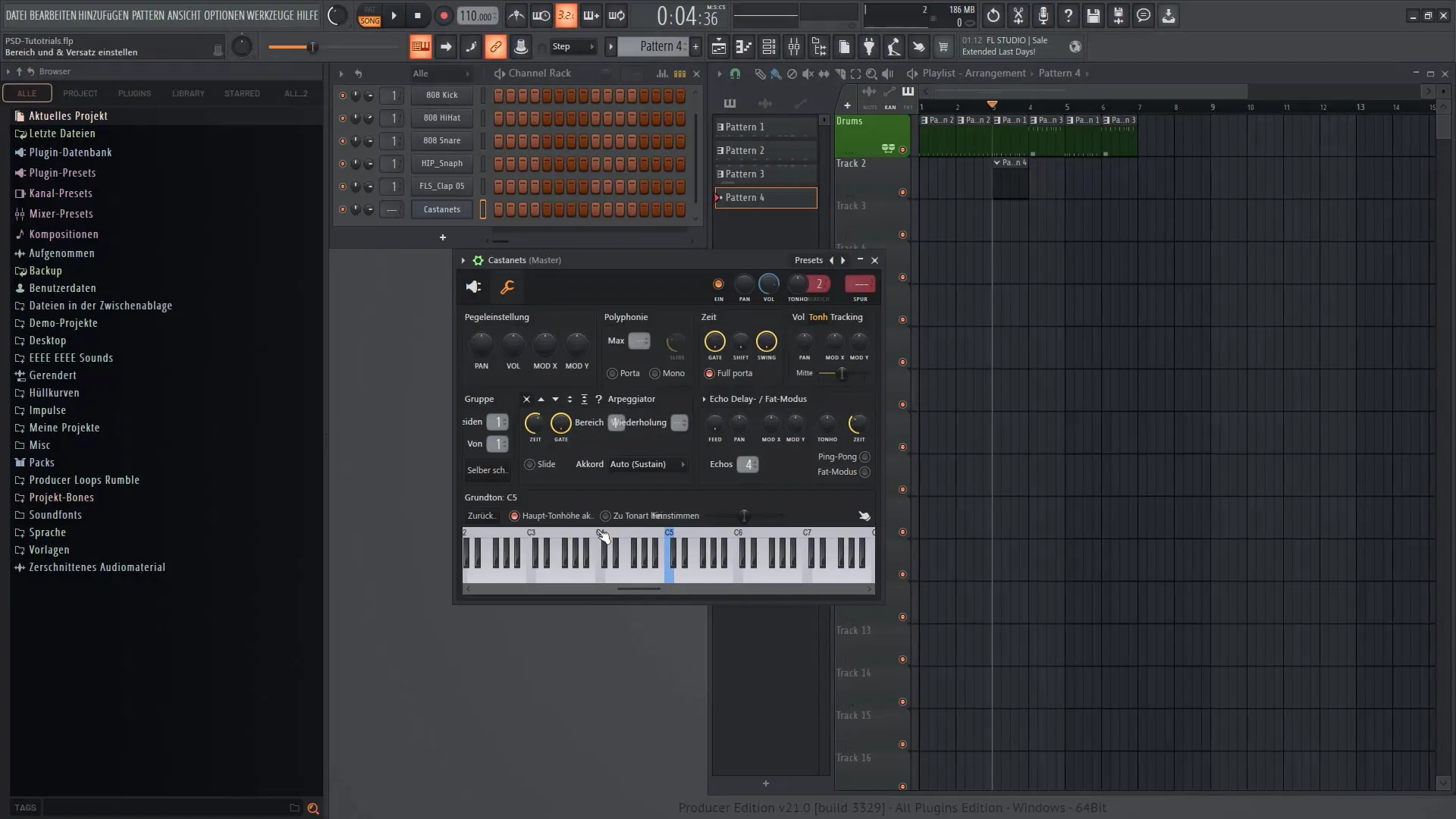
メロディに満足したら、特定の部分をコピーして並べ替えを始めることができます。これにより、トラックの構造を改善し、より深みを与えることができます。
それでは、イントロを作成する準備が整いました。既存のメロディの要素を組み合わせて、説得力のある魅力的なイントロに変えることができます。
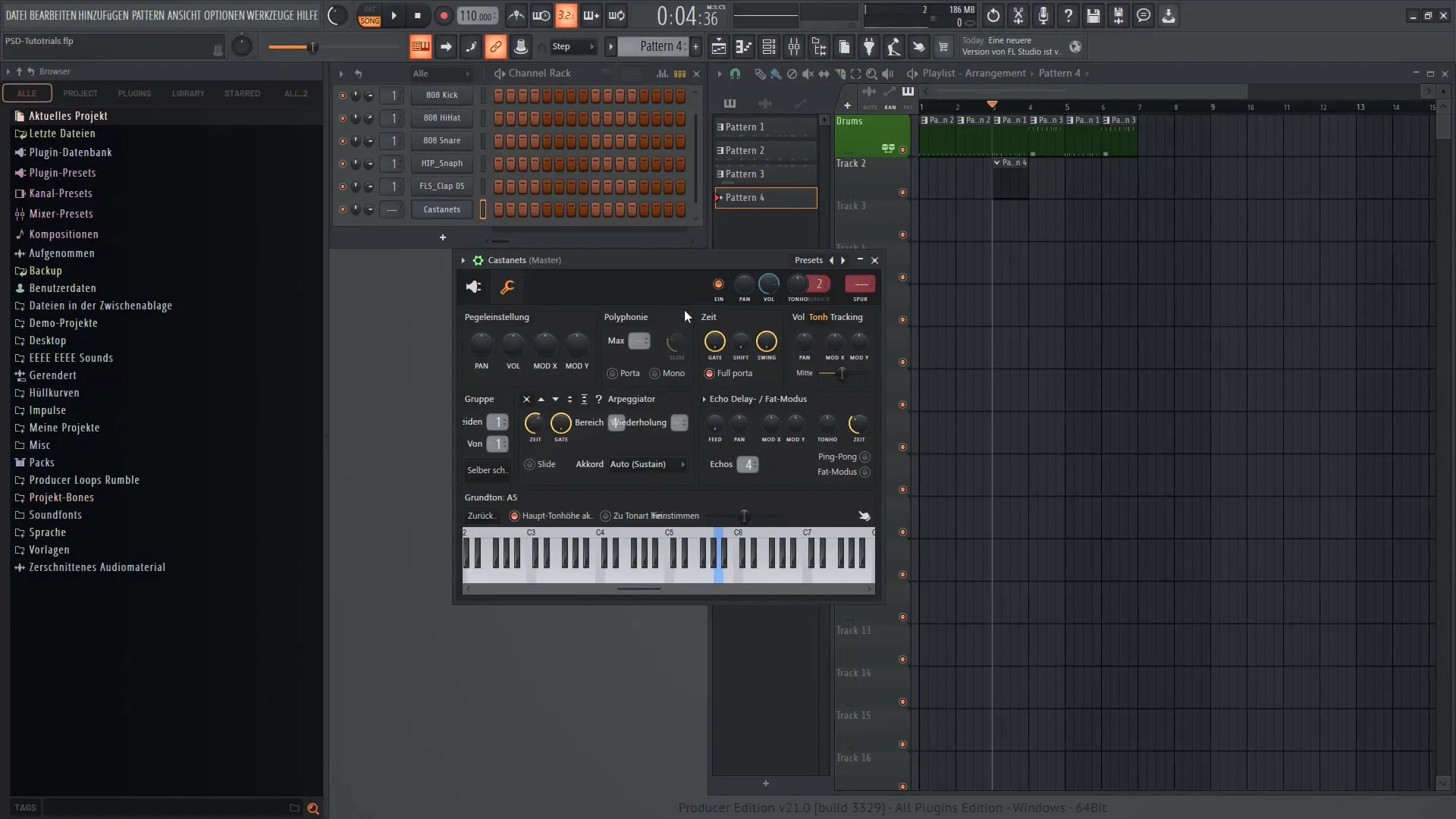
トラックのアレンジメントはしばしば魅力的な最終成果への鍵です。各部分をチェックして、聴衆を引き付ける方法を考えましょう。
最後に、メロディとアレンジメントの基本を確立しました。正しいサウンドやハーモニーの選択、そしてピアノロールのプログラミングの活用がどれほど重要かを学びました。これらの基本を身につけたら、次のチュートリアルでより複雑な構造に取り組む準備が整いました。
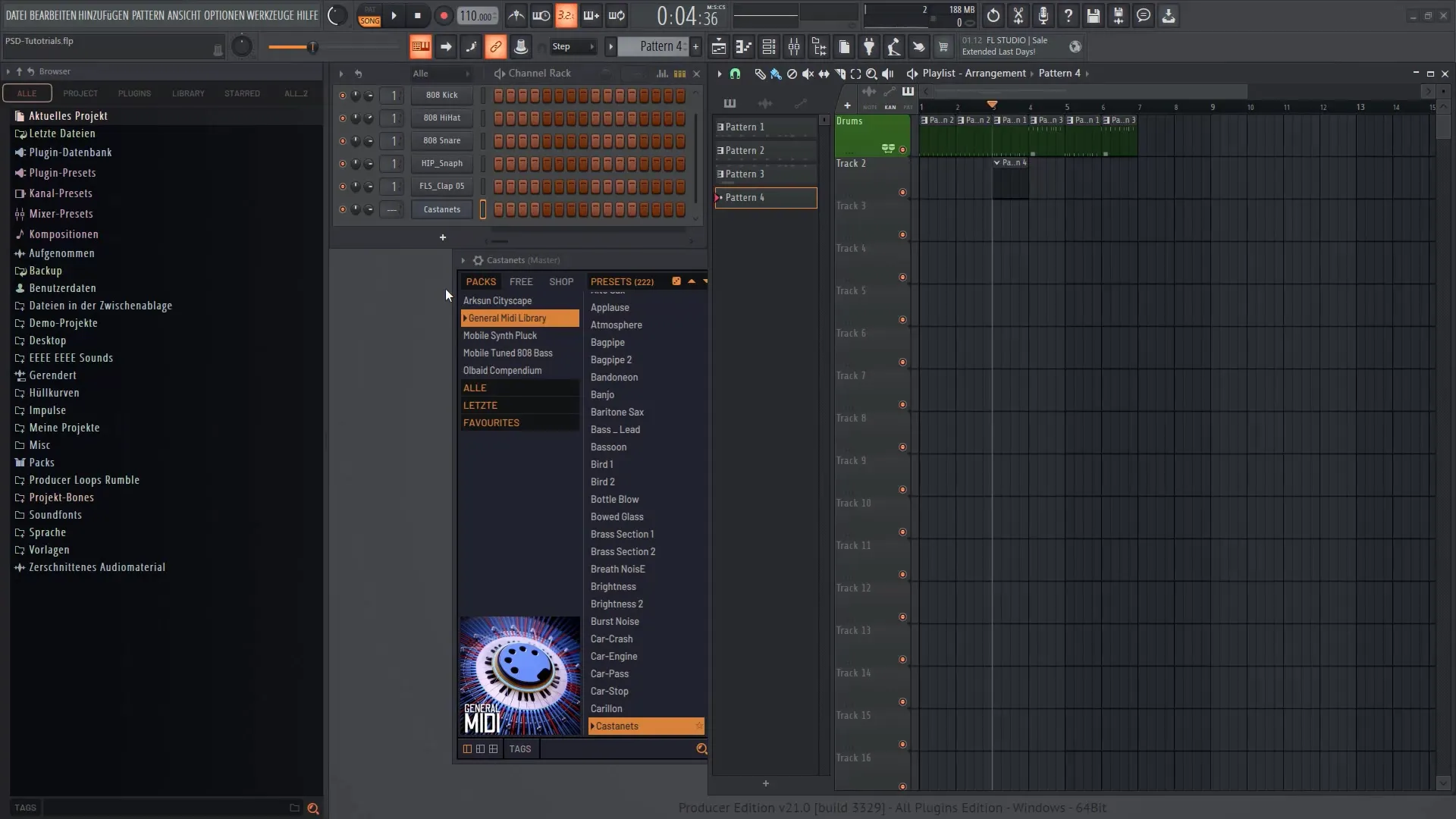
要約
このチュートリアルでは、FL Studio 21でメロディを作曲し、ドラムセットに調和させる方法を学びました。さまざまなシンセサイザーサウンドとピアノロールでの作業により、音楽的アイデアを表現する機会を持ちました。


